當我們在使用CAD軟件繪制圖紙時,我們會使用到標注功能,給圖紙上的相關部分進行標注,當我們需要標注圖樣時,如何操作?那在浩辰CAD軟件中如何使用圖樣標注呢?今天就為大家簡單介紹下。
CAD中圖樣標注的使用:
1 圖層的設定
圖層設六檔(線型按標準):
粗實線 黃色 0.50㎜(線寬)
細實線 綠色 0.25㎜
細點畫線 紅色 0.25㎜
細雙點畫線 品紅 0.25㎜
細虛線 青色 0.25㎜
粗邊框線 白色 1.00㎜
其中粗邊框線用于圖框線,當然在制圖過程所有線型都可客串角色,充當諸如構造線,立體造型等用途。
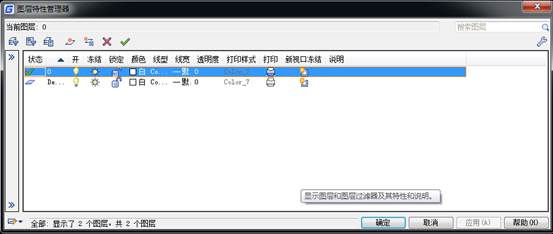
2.2 標注樣式的設定
標注樣式設定八種
2.3 常規標注:按常規方式標注尺寸;
2.4 理論尺寸:理論正確尺寸的標注,尺寸帶框;
3.3 水平標注:一般用于圓弧的水平標注;
3.4 無根水平:隱去圓弧與圓心間的尺寸線;
3.5 外部角度:尺寸在尺寸線的外部呈水平標注;
3.6 隱藏單側:隱藏單側的尺寸線和尺寸界線;
3.7 無字水平:法蘭螺栓孔形位公差方框引出線。
3.8 圓內直徑:標注的尺寸始終呈現在圓內
標注均設定在細實線圖層上,一般情況下只要在標注樣式控制框內選定一種就可即席標注,但仍會偶爾遇到需替代的情況,例如在標注角度的理論正確尺寸時,就要先選定“外部角度”標注樣式,再點擊替代框在“繪制文字方框”上打鉤;
2.3 圖形樣板的保存
當你認定你所設定的圖層和標注樣式能基本滿足日常需要時,可將其作為圖形樣本保存到浩辰CAD的程序文件夾中。打開浩辰CAD所在的磁盤,依次點擊Program Files→浩辰CAD2004→Template,打開處在界面下方的“文件類型(T)”框,將圖形(*.dwg)改選為圖形樣板(*.dwt),輸入文件名“AA
圖層和標注樣式”,點擊“保存”。圖形樣板的設置完畢。(設置完畢,別忘了在文件類型框內將圖形樣板(*.dwt)再轉換回(*.dwg))。
當你再次點擊“新建”,會跳出一個圖形樣本框,你設置的“AA圖層和標注樣式”按字母排列順序而躍居第二位,打開它,就會立刻彈出一個適合自己的設計環境。
3 標注塊的設置
機械圖中常用的塊很多,如設置或取名不當,則
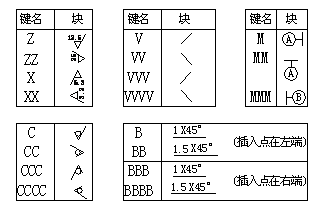
不便記憶和快速引出。我們把最常用和必不可少的標注塊集中設在鍵盤最下面一排的Z、X、C、V、B、N、M7個字母上(因為這排字母鍵觸手可接,敲擊最方便)并通過對這些字母鍵的雙擊或多擊來擴大存量。下圖中的粗糙度塊、角度塊和基準面標記塊都經過塊定義,引出時要輸入屬性值。“V”鍵引出的45°構造線是標注45°倒角的指引線,與角度塊合用。 “N”鍵引出的塊分別是A-A、B-B、C-C等剖視圖標記,不妨自己動手一試。其它如圖形塊.工藝文件塊等如使用頻率不高,可設在其它鍵上,或只以文件夾存儲。終而言之,塊的設置要因人而宜,簡單易記,避免貪多求全,超過自己的記憶能力,反成一種負擔。 另外我們根據國家標準和企業標準設制了各種幅面的圖框塊,分別將A2、A3和A4圖框設置在“2”、“3”、“4”鍵上。雙擊“4”鍵跳出的是B4圖框。
4. 圖樣的文字標注
圖樣標注還離不開文字的標注,例如技術要求等均要采用漢文,如果使用五筆型輸入法和拼音輸入法不適應,可改用筆形輸入的“智能ABC輸入法”。由于它好比用手機寫短信息,只要單手選擇敲擊1~8數字鍵,就能輸入漢字,因此簡單易學,雖重碼較多,但己能滿足圖樣中的文字標注的需求。
以上就是在浩辰CAD軟件中,當我們的圖紙中需要使用圖樣標注的時候,我們可以參考上述操作步驟,對圖紙進行標注。今天就介紹這么多了。安裝浩辰CAD軟件試試吧。更多CAD教程技巧,可關注浩辰CAD官網進行查看。

2023-12-26

2023-12-21

2023-11-27

2023-11-17

2023-11-10

2023-10-12

2023-10-11

2023-10-08

2023-09-21

2023-09-15

2023-08-15

2023-08-15
